Как создавать анимацию из видео с помощью Imgur.com
В настоящее время потребность в создании анимации из видео довольно большая. Таким образом, программное обеспечение поддерживает создание изображений в формате GIF, особенно бесплатных онлайн-сервисов создания видео из видео, выбранных многими людьми. Imugur.com – это один из сервисов, который создает изображения в формате GIF онлайн из видео.
Через доступный URL-адрес видео вы можете выбрать любую часть видео и легко создать анимацию. Кроме того, Imgur.com также поддерживает пользователей делиться анимацией через сайты социальных сетей, такие как Facebook, Twitter,. Вместе с сетевым администратором узнайте, как создавать изображения в формате GIF из видео с помощью Imgur.com. пожалуйста
Создавайте изображения GIF из видео с помощью онлайн-инструмента Imgur.com
Шаг 1:
Прежде всего, мы получим доступ к домашней странице создания изображений GIF из видео Imgur, перейдя по ссылке ниже.
http://imgur.com/vidgif
Шаг 2:
В главном интерфейсе Imgur вы вставите URL-адрес любого видео в нужный кадр. Приложение сразу загрузит ваше видео и появится сразу под ним.

Шаг 3:
В кадре видео ниже мы настроим зеленую рамку, чтобы выбрать создание изображения GIF по своему усмотрению. Вы перемещаете две вертикальные полосы, чтобы выбрать начало и конец GIF.
Обратите внимание: Imgur позволяет анимацию продолжительностью до 15 секунд.

Шаг 4:
Чтобы добавить текст в анимацию, мы нажимаем «Добавить текст» в середине видеокадра.

Ниже находится поле для вставки текста. Там, где вы вводите текст, они появятся в видеоролике о создании изображения в формате GIF. После выбора времени, когда видео создает анимацию и вставляет текст, нажмите «Создать GIF для службы Imgur», чтобы выполнить процесс анимации.

Шаг 5:
В зависимости от продолжительности анимации до 15 секунд или меньше процесс создания GIF-файлов может быть быстрым или медленным. В целом Imgur делает анимацию довольно быстро.

Шаг 6:
После того, как Imgur успешно создал анимацию, в правом интерфейсе отображается ретушь изображения GI F, если вы не удовлетворены, вместе со ссылкой на изображение GIF.
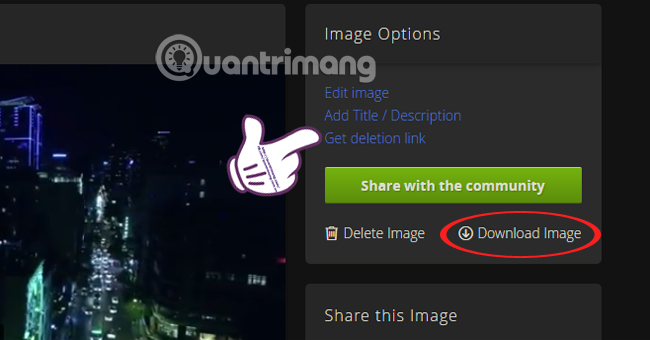
В разделе «Параметры изображения» есть множество элементов на выбор:
- Редактировать изображение: редактировать изображения GIF, например размер.
- Addt Title / Description: добавить текст для изображений в формате GIF.
- Получить ссылку для удаления: введите свой адрес электронной почты, на который Imugur будет отправлять фотографии.
- Делитесь с сообществом: делитесь фотографиями в социальных сетях, включая Facebook, Twitteer, Google +, Yahoo.
- Удалить изображение: удалить только что созданное изображение в формате GIF.
- Загрузить изображение: загрузите анимацию на свой компьютер.

Таким образом, процесс анимации из видео от Imgur завершился несложными операциями. Imgur работает быстро, стабильно, процесс анимации быстрый. Кроме того, вы можете свободно делиться ссылками на сайты социальных сетей, создавать встроенные ссылки на веб-сайты, получать коды HTML, файлы.
См. Следующие статьи:
- Photoshop CS: объединение двух простых изображений в одно
- 3 совета по улучшению качества изображения с низким разрешением
- Инструкция по созданию анимированных изображений и изображений GIF в Adobe Photoshop CS6
Желаю всем успехов!






